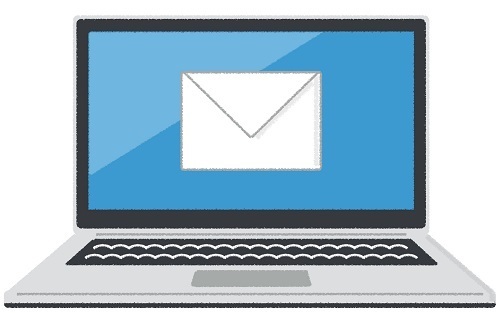2016�N07��24��
�iPC)�p�\�R���̗�p�ɂ������|���Ȃ�
�����E�E�E���Ă��A�m�[�g�p�\�R�������Ȃ�̔M���E�E�E�B
�u�u�`�E�E�E�D���E�E�E�v
�킟�I����ϊ����Ă�����A�_�E��������������I
���A����Ȏ��ɁA��₷�̂Ƀs�b�^���Ȃ̂́E�E�E

��A�悵�I����������p�}�b�g�����t����E�E�E���Ă�����Ƒ҂��ĉ������I
���̊��z������1,100���ȏ������܂����ǁA�҂��ĉ������I
�R���A�������|����K�v������ł�

����palus�̃��C���p�\�R�������݁A�m�[�g�p�\�R���ł��B
�ʐ^�̂悤�ɁA�x�^�u�����Ă��܂����B
����ƁA�������������悤�ɁA����ϊ����Ă����肷��ƁA���M�̂��܂�d���������Ă��܂��܂����B
���̏Ǐ�͓����ɑ����̕��S���|����A�p�\�R���̎�����傫���k�߂鎖�ɂȂ��Ă��܂��A�����̔����ւ����K�v�ƂȂ��Ă��܂��܂��B�R���͂��������Ȃ��ł��B
���ƌ����āA����̂悤�ȗ�p�}�b�g���̂��A���������Ȃ��C�����܂��B
���āA�ǂ��������̂��E�E�E�B
���������A�M�������錴�����āA�������l����ƁA�m�[�g�p�\�R���̏ꍇ�A�������w�ʂ��d�v�ƂȂ�܂��B

��Ⴊ����Ȋ����ł��B�����J���Ă��鏊���A�z�r�C���ƂȂ��ł��ˁB
�����̋�C���M���Ȃ�����A�����������Ƀx�^�u�����Ă���ׂɁA��C�̏z�����Ȃ���ł��B
�ƕ�����Α�͊ȒP�ł��B
�@�܂��������Ă��܂�

plaus�̏ꍇ�́A����ȋz�Ղ��āA�w�ʕ��������Ă��܂��B
��������ƁA�x�^�u���ƈ���āA��C���z���鎖�œ������M�Ń_�E������������M�ɂȂ鎖��h�����Ƃ��o���܂��B
�ꉞ�A�ʔ̂ł��w���ł��āE�E�E

������ōw�����鎖���\�ł��B
�������A������u�������|���Ȃ��v�Ƃ����̂��A�e�[�}�ł��̂ŃR���ɂ������|���Ȃ����@���Љ��ƁE�E�E�B
�s�y�b�g�{�g���Ȃǂ̃L���b�v�𗼖ʃe�[�v�ʼn����̗��[2�ӏ��Ɏ��t����t
�Ƃ��������I�X�X�����܂��B
���Ɏ��t���鎖�ŁA��O�����ɖʂ��A�����������`�ɂȂ�̂ŁA���Ԃ��o���܂��B���̌��Ԃ̋�C���z���鎖�ŁA�M�̏㏸��}���鎖�Ɍq����܂��B
���ہA�R�`����t���������ł��A��L�̓���ϊ������Ă��A�_�E�����鎖���Ȃ��Ȃ�܂����B
�m�[�g�p�\�R���Ȃ�A�ȒP�ȃ��b�N��X�m�R�ŕ������鎖���o���܂����A�R������Ԉ����Ǝv���܂��B
�A�ۗ�܂�u��
�������A�R���ł��_�E�����Ȃ������ō��M���鎖�ɊԈႢ�͂���܂��A�����\�Q�[���Ȃǂœ���ϊ��ȏ�̕��ׂ������A���M���鎖�����蓾�܂��B
�����ŁA��ƂɈ���炢�͂��肻�����u�ۗ�܁v��u���Ă݂܂��傤�B
�u���ꏊ�́A��L���u��������ԁv�ł��B�����̋�C���z���鎖�͊ԈႢ�����̂ŁA���̋�C��ۗ�܂ŗ�₵�Ă��܂����Ƃ������ł��ˁB
�����Œ��ӓ_�́A�p�\�R���ƕۗ�܂�ڐG�����Ȃ����ł��B
�����Ō��I����������ƁA�����Ɏア�d�C�@��ɒv������^�����˂܂���B
�l�����Ƃ��ẮA�z�������C���₦��Ηǂ��̂ŁA�p�\�R���ɐڐG������K�v�͖����ł��B
�B�t�@���̃z�R�������
�m�[�g�p�\�R���̓f�X�N�g�b�v�ƈ���ĕ������鎖������ł��B
���ׁ̈A�����̃t�@���̃z�R������邱�Ƃ�����ł����A���߂ċz�r�C���̌��ɃG�A�_�X�^�[�Ńz�R������菜���Ă��܂��܂��傤�B
�t�@���̋@�\���ቺ���Ă���ƁA���������╗�ŏz�����Ă����ʔ����ł�����ˁB

�����������^�C�v�̃f�X�N�g�b�v�^���g�p����Ă���������������Ǝv���܂��B
���̎�̃^�C�v����₷�����Ȃ�A�m�[�g�p�\�R���^�Ƃقړ��������ł��B
�@�ݒu�ꏊ��������
�܂��A��C�̏z���l����ƁA�ʐ^�̂悤�ɋz�r�C���t�߂Ƀ��m�͒u�����ɁA�w�ʂ��ǂɋ߂��ł����A��C�̏z��������ׂɁA����������O�ɒu�������Ԃ��m�����܂��傤�B
�����ƌ������l����Ȃ�A�������Ȃǂ����āA��C�̗�����`�F�b�N���܂��傤�B
��C���ǂ���������āA�ǂ�����o�邩�ł��B
�A�ۗ�܍��
�f�X�N�g�b�v�̃p�\�R���ɂ��ۗ�܍����g���܂��B
�ܘ_�A���\��Ȃ�Ă�����A��L�̂悤�Ɍ��I���t�����˂܂���B
�Ȃ̂ŁA���������ׂ��u��C���ǂ�������邩�v���d�v�ƂȂ�A�������錊�̋߂��Ƀp�\�R���ƐڐG���Ȃ��悤�ɕۗ�܂�u���܂��傤�B
����ƁA�m�[�g�p�\�R���Ɠ��l�ɗ₽����C���z���鎖�ƂȂ�܂��B
�B�y���������ē����̃t�@���𐴑|
�f�X�N�g�b�v�p�\�R�����āA�����������i�������鎖��O��ɍ���Ă��܂��B
���ׁ̈A�m�[�g�p�\�R�������ȒP�ɕ����A�����e�i���X���o���܂��B
�O���X��t������A�S��t������A����������Ȃ�10�~�ʂ��t���ĕ��M�ɂ���E�E�E�Ƃ��F�X���グ�����̂ł����A���ʓI�Ȃ̂͂�͂��t�@���̃z�R���𐴑|���������d�v���Ǝv���܂��B
���āA�������ł����ł��傤���H
�R���ł��_���Ȃ炨�����o���āA��p�}�b�g�Ȃǂ��������ėǂ��Ǝv���܂����A��������O�Ɏ��g�߂鎖���Ă���Ǝv���܂��B
�L�[���[�h���u�₽����C���z������v�ł��B
�Ăɏ����v�������Ă���̂̓p�\�R���������ł��̂ŁA�������Ă����܂��傤�B


�u�u�`�E�E�E�D���E�E�E�v
�킟�I����ϊ����Ă�����A�_�E��������������I
���A����Ȏ��ɁA��₷�̂Ƀs�b�^���Ȃ̂́E�E�E
 | ���i:1,980�~ |
��A�悵�I����������p�}�b�g�����t����E�E�E���Ă�����Ƒ҂��ĉ������I
���̊��z������1,100���ȏ������܂����ǁA�҂��ĉ������I
�R���A�������|����K�v������ł�
�m�[�g�p�\�R���̏ꍇ

����palus�̃��C���p�\�R�������݁A�m�[�g�p�\�R���ł��B
�ʐ^�̂悤�ɁA�x�^�u�����Ă��܂����B
����ƁA�������������悤�ɁA����ϊ����Ă����肷��ƁA���M�̂��܂�d���������Ă��܂��܂����B
���̏Ǐ�͓����ɑ����̕��S���|����A�p�\�R���̎�����傫���k�߂鎖�ɂȂ��Ă��܂��A�����̔����ւ����K�v�ƂȂ��Ă��܂��܂��B�R���͂��������Ȃ��ł��B
���ƌ����āA����̂悤�ȗ�p�}�b�g���̂��A���������Ȃ��C�����܂��B
���āA�ǂ��������̂��E�E�E�B
���������A�M�������錴�����āA�������l����ƁA�m�[�g�p�\�R���̏ꍇ�A�������w�ʂ��d�v�ƂȂ�܂��B

��Ⴊ����Ȋ����ł��B�����J���Ă��鏊���A�z�r�C���ƂȂ��ł��ˁB
�����̋�C���M���Ȃ�����A�����������Ƀx�^�u�����Ă���ׂɁA��C�̏z�����Ȃ���ł��B
�ƕ�����Α�͊ȒP�ł��B
�@�܂��������Ă��܂�

plaus�̏ꍇ�́A����ȋz�Ղ��āA�w�ʕ��������Ă��܂��B
��������ƁA�x�^�u���ƈ���āA��C���z���鎖�œ������M�Ń_�E������������M�ɂȂ鎖��h�����Ƃ��o���܂��B
�ꉞ�A�ʔ̂ł��w���ł��āE�E�E
 | ���i:1,000�~ |
������ōw�����鎖���\�ł��B
�������A������u�������|���Ȃ��v�Ƃ����̂��A�e�[�}�ł��̂ŃR���ɂ������|���Ȃ����@���Љ��ƁE�E�E�B
�s�y�b�g�{�g���Ȃǂ̃L���b�v�𗼖ʃe�[�v�ʼn����̗��[2�ӏ��Ɏ��t����t
�Ƃ��������I�X�X�����܂��B
���Ɏ��t���鎖�ŁA��O�����ɖʂ��A�����������`�ɂȂ�̂ŁA���Ԃ��o���܂��B���̌��Ԃ̋�C���z���鎖�ŁA�M�̏㏸��}���鎖�Ɍq����܂��B
���ہA�R�`����t���������ł��A��L�̓���ϊ������Ă��A�_�E�����鎖���Ȃ��Ȃ�܂����B
�m�[�g�p�\�R���Ȃ�A�ȒP�ȃ��b�N��X�m�R�ŕ������鎖���o���܂����A�R������Ԉ����Ǝv���܂��B
�A�ۗ�܂�u��
�������A�R���ł��_�E�����Ȃ������ō��M���鎖�ɊԈႢ�͂���܂��A�����\�Q�[���Ȃǂœ���ϊ��ȏ�̕��ׂ������A���M���鎖�����蓾�܂��B
�����ŁA��ƂɈ���炢�͂��肻�����u�ۗ�܁v��u���Ă݂܂��傤�B
�u���ꏊ�́A��L���u��������ԁv�ł��B�����̋�C���z���鎖�͊ԈႢ�����̂ŁA���̋�C��ۗ�܂ŗ�₵�Ă��܂����Ƃ������ł��ˁB
�����Œ��ӓ_�́A�p�\�R���ƕۗ�܂�ڐG�����Ȃ����ł��B
�����Ō��I����������ƁA�����Ɏア�d�C�@��ɒv������^�����˂܂���B
�l�����Ƃ��ẮA�z�������C���₦��Ηǂ��̂ŁA�p�\�R���ɐڐG������K�v�͖����ł��B
�B�t�@���̃z�R�������
�m�[�g�p�\�R���̓f�X�N�g�b�v�ƈ���ĕ������鎖������ł��B
���ׁ̈A�����̃t�@���̃z�R������邱�Ƃ�����ł����A���߂ċz�r�C���̌��ɃG�A�_�X�^�[�Ńz�R������菜���Ă��܂��܂��傤�B
�t�@���̋@�\���ቺ���Ă���ƁA���������╗�ŏz�����Ă����ʔ����ł�����ˁB
�f�X�N�g�b�vPC�̏ꍇ

�����������^�C�v�̃f�X�N�g�b�v�^���g�p����Ă���������������Ǝv���܂��B
���̎�̃^�C�v����₷�����Ȃ�A�m�[�g�p�\�R���^�Ƃقړ��������ł��B
�@�ݒu�ꏊ��������
�܂��A��C�̏z���l����ƁA�ʐ^�̂悤�ɋz�r�C���t�߂Ƀ��m�͒u�����ɁA�w�ʂ��ǂɋ߂��ł����A��C�̏z��������ׂɁA����������O�ɒu�������Ԃ��m�����܂��傤�B
�����ƌ������l����Ȃ�A�������Ȃǂ����āA��C�̗�����`�F�b�N���܂��傤�B
��C���ǂ���������āA�ǂ�����o�邩�ł��B
�A�ۗ�܍��
�f�X�N�g�b�v�̃p�\�R���ɂ��ۗ�܍����g���܂��B
�ܘ_�A���\��Ȃ�Ă�����A��L�̂悤�Ɍ��I���t�����˂܂���B
�Ȃ̂ŁA���������ׂ��u��C���ǂ�������邩�v���d�v�ƂȂ�A�������錊�̋߂��Ƀp�\�R���ƐڐG���Ȃ��悤�ɕۗ�܂�u���܂��傤�B
����ƁA�m�[�g�p�\�R���Ɠ��l�ɗ₽����C���z���鎖�ƂȂ�܂��B
�B�y���������ē����̃t�@���𐴑|
�f�X�N�g�b�v�p�\�R�����āA�����������i�������鎖��O��ɍ���Ă��܂��B
���ׁ̈A�m�[�g�p�\�R�������ȒP�ɕ����A�����e�i���X���o���܂��B
�O���X��t������A�S��t������A����������Ȃ�10�~�ʂ��t���ĕ��M�ɂ���E�E�E�Ƃ��F�X���グ�����̂ł����A���ʓI�Ȃ̂͂�͂��t�@���̃z�R���𐴑|���������d�v���Ǝv���܂��B
���āA�������ł����ł��傤���H
�R���ł��_���Ȃ炨�����o���āA��p�}�b�g�Ȃǂ��������ėǂ��Ǝv���܂����A��������O�Ɏ��g�߂鎖���Ă���Ǝv���܂��B
�L�[���[�h���u�₽����C���z������v�ł��B
�Ăɏ����v�������Ă���̂̓p�\�R���������ł��̂ŁA�������Ă����܂��傤�B
���̋L���ւ̃R�����g
�R�����g������
���̋L���ւ̃g���b�N�o�b�NURL
https://fanblogs.jp/tb/5270941
���̋L���ւ̃g���b�N�o�b�N